U heeft de mogelijkheid om zelf symbolen te tekenen of bestaande plaatjes/foto's als puntsymbool aan bepaalde objecten toe te kennen. Bij het plaatsen van een object in de tekening zal het symbool getoond worden.
Ga naar Inrichting GEO > Maak puntsymbolen en onderstaand scherm zal getoond worden:
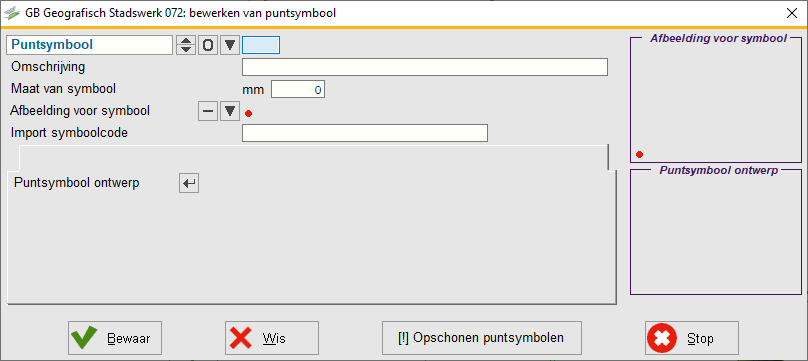
Geef een unieke puntsymbool-code op. Met de ![]() -knop vult u de eerstvolgende beschikbare code in. Vul een omschrijving in.
-knop vult u de eerstvolgende beschikbare code in. Vul een omschrijving in.
Achter Maat van symbool kunt u de grootte van het symbool bepalen. De grootte van het symbool is uitgedrukt in mm., gerelateerd aan de kaart.
Tip! Een standaardgrootte is 4.500 mm., 4 meter op de kaart, klein is 2.000 mm en groot is 10.000 mm. U kunt grootten tot 999999 mm. invullen, oftewel 1 km op de kaart.
Puntsymbolen kunt u zelf tekenen, maar u kunt ook een bitmap aan een puntsymbool koppelen.
Bitmap voor symbool
Voor het inladen van een plaatje of foto kiest u de ![]() knop achter Bitmap voor symbool. Een verkenner zal getoond worden. Hier kunt u de locatie opgeven van het plaatje/foto. Kies voor [Bewaar]. Puntsymbolen op basis van bestaand plaatje moeten aan de volgende voorwaarden voldoen
knop achter Bitmap voor symbool. Een verkenner zal getoond worden. Hier kunt u de locatie opgeven van het plaatje/foto. Kies voor [Bewaar]. Puntsymbolen op basis van bestaand plaatje moeten aan de volgende voorwaarden voldoen
| • | Het plaatje moet vierkant zijn. Is het plaatje niet vierkant, dan gebruikt GB Grafisch een zo groot mogelijk vierkant uit het plaatje. Daarbij gebruikt GB GEO de linkerbovenhoek als uitgangspunt. |
| • | Het plaatje heeft een afmeting van 100x100 pixels. Is het plaatje groter of kleiner, dan wordt de afbeelding geschaald. Sterk afwijkende formaten leveren puntymbolen van een lage kwaliteit op. |
| • | Het plaatje heeft een .BMP, .PNG, .GIF of .JPG-formaat. |
Puntsymbool ontwerp (tekenen)
Wanneer u een puntsymbool zelf wilt tekenen, dan bestaat daar een eenvoudige tool voor in GB Geografisch.
Klik op de knop bij Puntsymbool ontwerp, onderstaand scherm zal getoond worden:
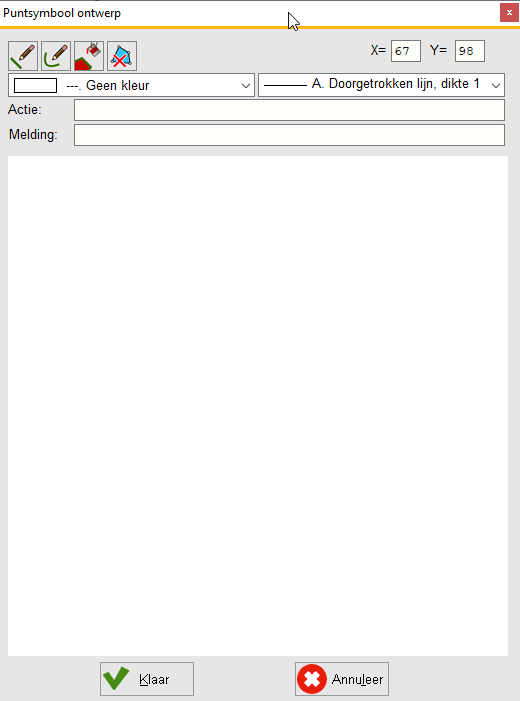
Hier kunt u linksboven uw ontwerp tekenen met behulp van vier tekenfuncties.
| 1. |
| 2. |
| 3. |
| 4. |
Na het tekenen van een puntsymbool kunt u het scherm rechtsboven sluiten, het ontwerp wordt bewaard. In het getoonde scherm kunt u, als u tevreden bent met het aangemaakte puntsymbool, kiezen voor [Bewaar] en de gegevens worden opgeslagen. U heeft nu een puntsymbool aangemaakt. Een puntsymbool koppelen aan een bepaald type beheerobject doet u in een metingveld, of op basis van een beheerkenmerk in de weergaveaanpassing.
Tekenen van een cirkel
Een veelgebruikt symbool is de cirkel met gekleurde rand. Dit symbool is eenvoudig te tekenen volgens de volgende stappen:
| 1. | Kies een kleur voor de rand van het symbool. |
| 2. | Kies 'Teken boog'. |
| 3. | Dubbelklik linksmidden aan de rand van de tekening. Doe dit op coördinaten X=6 en Y=50. Vervolgens schuift u de cursor naar coördinaten X=94 en y=50. Klik met de rechtermuisknop om af te sluiten. |
| 4. | Kies een kleur voor het midden van het symbool. |
| 5. | Kies 'Vul vlak' en klik eenmaal midden in de cirkel. |
| 6. | Klik op [Klaar] om het scherm af te sluiten. |
Tip! Wanneer een puntsymbool in de kaart geplaatst wordt, wordt hier - onzichtbaar - een kader omheen geplaatst. Dit kader past zich aan, aan de grootte van het puntsymbool. Dit kader wordt zichtbaar wanneer het geselecteerd is; het kader wordt dan getoond door een stippellijntje. Wanneer de grootte van het puntsymbool aangepast wordt, dan zal het bijbehorende kader pas zichtbaar zijn na opnieuw opstarten van GB Geografisch .
Tip! Wanneer een gebruiker een nieuw puntsymbool aangemaakt heeft, is deze bij andere gebruikers pas zichtbaar nadat zij opnieuw inloggen in GB Geografisch.